1-2
电脑端的微信,在聊天过程中收发的图片都是以DAT文件保存在电脑里,加密的,一般是不能直接打开的。
但是图片在电脑中占用的空间非常大,如果是平常工作的微信,会接收到很多图片,时间一长,硬盘容易塞满。
如果是视频和文件,可以直接清理,因为它不加密,可以直接打开的,留下有用的,删除没用的。
但是图片是加密的,看不到图片内容的话,不敢贸然清理,容易删除重要文件,有没什么办法转成图片后再清理?
这就是本次推荐的小工具《天才小网管DAT转JPG》,它可以把微信电脑版加密的DAT文件转成JPG图片文件,并且附带了一个清理工具,当你完成了手工清理之后,可以使用清理工具快速清理DAT文件。
该工具可以点下面这里获取:
https://www.qinyuanyang.com/zb_users/upload/2020/11/20201121092628160592198813775.zip
以下是工具使用说明。
1,首先在微信中按如下操作点击【菜单】【设置】,打开微信的设置窗口
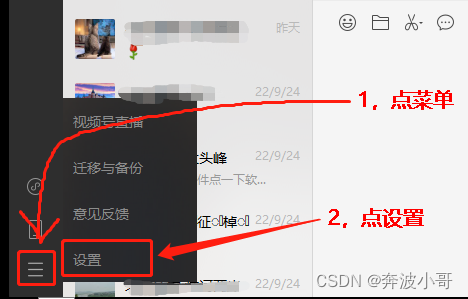
2,然后在设置窗口中点击【文件管理】【打开文件夹】
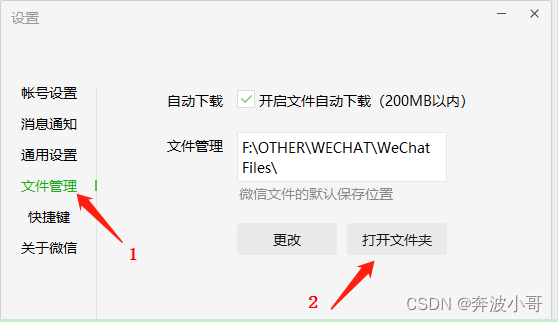
3,电脑会打开一个文件夹,这个文件夹里就保存在微信聊天的DAT图片,如果你的微信已经登录不了了,也可以的,在电脑里找到【WeChat Files】文件夹,这个文件夹一般在【此电脑】【文档】里,如果这里没有,再找找其它地方即可
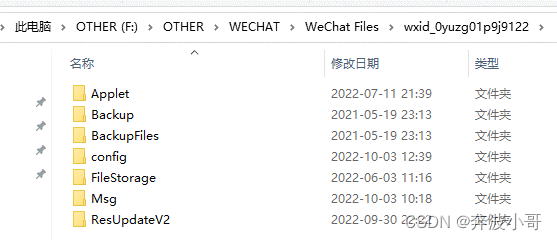
4,双击【FileStorage】文件夹,里会有一些文件夹,具体内容如下
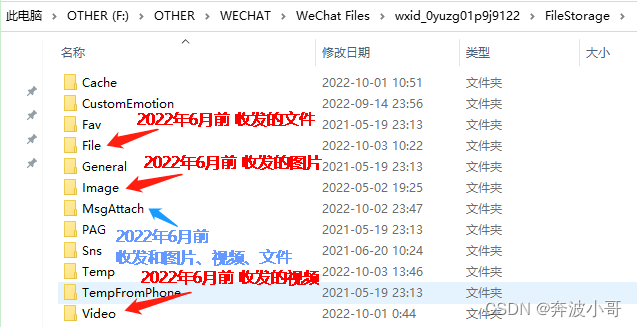
5,在【Image】文件夹里有图片(6月前),在【MsgAttach】里也有(6月后),下面用工具转一下看看,打开《天才小网管DAT转JPG》工具
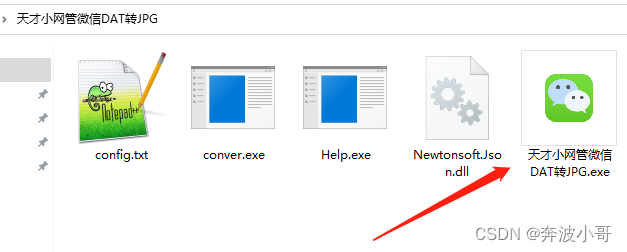
6,软件打开后是这样,需要选一个DAT文件目录、要转换的月份、转成图片后保存到哪个文件夹
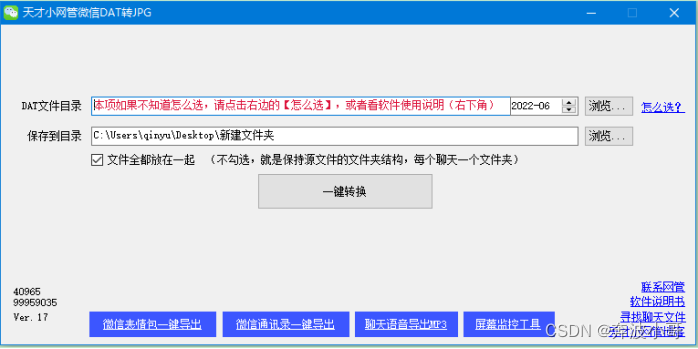
7,如果你已经整理好很多DAT文件在一个文件夹里了,就不用转月份了,以下是转【MsgAttach】文件夹里的图片的使用方法
7.1 选择【MsgAttach】文件夹
7.2 因为这个文件夹里的DAT文件非常混乱,所以选择要转换的月份
7.3 选择一个转换后要保存图片的文件夹
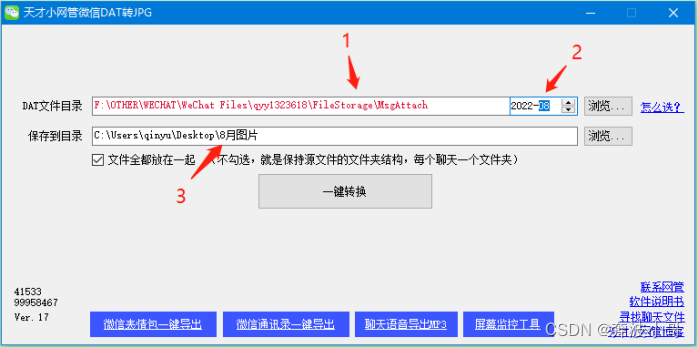
8,最后点【一键转换】,稍等片刻就好了。
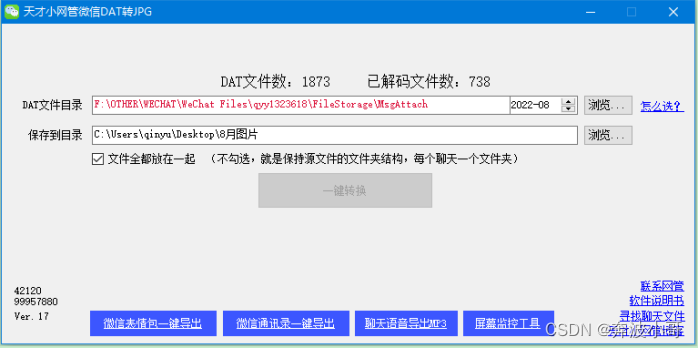
9,最后在保存目录里可以看到转换好的图片。
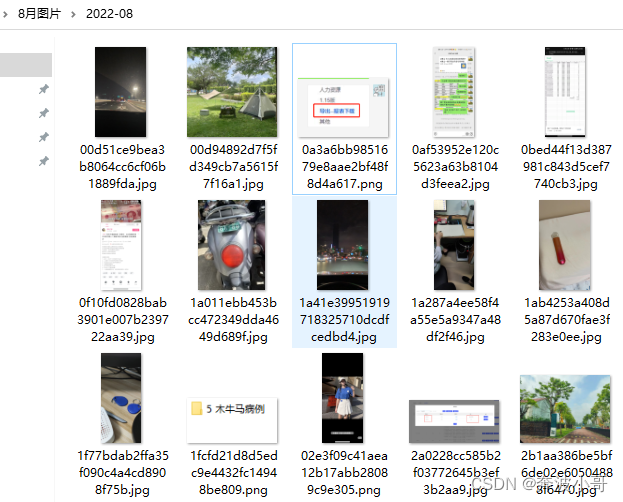
10,如果需要清理DAT文件,在你手动清理完JPG图片后,使用清理工具清理即可,具体使用方法在清理工具中有说明,操作简单。
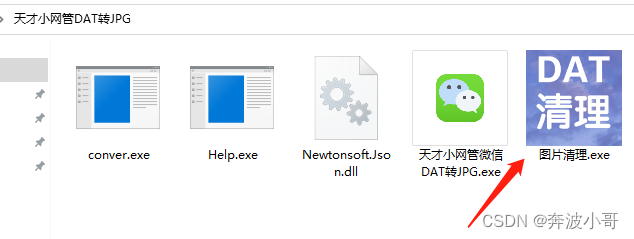





















 6703
6703











 被折叠的 条评论
为什么被折叠?
被折叠的 条评论
为什么被折叠?








